Pytanie
Problem: Jak naprawić błąd „Nie znaleziono pliku Steamui.dll” w systemie Windows?
Podczas próby uruchomienia losowych programów, w tym Steam, Office Pack, Chrome, gier i tak dalej, otrzymuję komunikat o błędzie „Nie znaleziono pliku Steamui.dll”. Co jest nie tak z systemem i jak mogę to naprawić?
Rozwiązany Odpowiedź
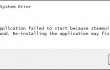
Steamui.dll to jeden z plików dll stworzonych przez Valve Corporation specjalnie dla systemu operacyjnego Windows. Jest bezpośrednio powiązany z biblioteką SteamUI Dynamic Link Library. Ogólnie rzecz biorąc, pliki DLL zapewniają płynne i prawidłowe działanie programów i usług, dlatego nieprawidłowe działanie jednego pliku dll może wpłynąć na awarię i brak odpowiedzi wielu aplikacji systemowych lub usługi. “
Nie znaleziono pliku Steamui.dll” nie jest nowością dla użytkowników systemu Windows, a zarzuty niektórych osób, że system Windows 10 wydobył go na światło dzienne, nie są prawdziwe. Dokładne badania dotyczące pliku Steamui.dll ujawniły, że błąd „brakuje pliku steamui.dll” został często spotykany przez użytkowników Windowsa w 2013 i 2014 roku, w czasie, gdy Windows 7 i 8 były najbardziej rozpowszechnione używany.Eksperci Windows wskazali, że najczęściej Błąd Steamui.dll wyzwalaczami jest jego brak lub uszkodzenie. Innymi słowy, plik jest często przypadkowo usuwany przez użytkowników komputerów PC, więc pierwszą rzeczą, którą powinieneś zrobić, jest przejście do Kosza i wpisanie Steamui.dll w polu wyszukiwania. Jeśli tam jest, kliknij go i wybierz Przywróć. Dodatkowo plik może ulec uszkodzeniu po niewłaściwym zamknięciu systemu lub zainfekowaniu wirusem/złośliwym oprogramowaniem. Inny wspólny Błąd „Nie znaleziono Steamui.dll” przyczyną jest awaria rejestru systemu Windows, z powodu której plik dll nie może zostać poprawnie zarejestrowany. Mając to na uwadze, konieczne byłoby poznanie okoliczności pojawienia się błędu Steamui.dll, ponieważ na przykład, być może niedawno pobrałeś oprogramowanie innej firmy, usunąłeś niektóre pliki z systemu itd na. Niemniej jednak zapewnimy Naprawiono błąd nie znaleziono Steamui.dll który okazał się przydatny dla wielu użytkowników systemu Windows.
Jak naprawić błąd nie znaleziono Steamui.dll w systemie Windows?
Aby naprawić uszkodzony system, musisz zakupić licencjonowaną wersję Reimage Reimage.
Nie znaleziono pliku Steamui.dll
Uruchomienie tej aplikacji nie powiodło się, ponieważ nie znaleziono pliku steamui.dll. Ponowne zainstalowanie aplikacji może rozwiązać ten problem.
Nie można znaleźć [ścieżka]\steamui.dll
Nie udało się załadować pliku steamui.dll
Brak pliku steamui.dll.
Nie można uruchomić [programu]. Brakuje wymaganego składnika: steamui.dll. Zainstaluj ponownie [program].
Jeśli widziałeś jeden z wyżej wymienionych komunikatów o błędach, zalecamy sprawdzenie tego pliku w Koszu. Jeśli tak, przywróć go, a problem powinien zniknąć. Kolejny prymitywny Naprawa błędu Steamui.dll to ponowne uruchomienie systemu. Może to pomóc, jeśli ostatnio zainstalowałeś aktualizacje systemu Windows, oprogramowanie lub zmodyfikowałeś niektóre ustawienia, ponieważ takie i podobne modyfikacje są całkowicie wykonywane dopiero po ponownym uruchomieniu systemu. Na koniec uruchom pełne skanowanie systemu za pomocą ReimagePralka Mac X9. Jest to narzędzie do optymalizacji komputera z wbudowanym skanerem Avira Antivir, co oznacza, że usunie złośliwe oprogramowanie/wirusy i naprawi uszkodzone wpisy rejestru.
Metoda 1. Usuń plik steamui.dll lub libswscale-3.dll
Usuwając steamui.dll, zaprogramujesz system, aby automatycznie go zastąpił. W tym celu przejdź do C:\Pliki programów (x86)\Steam\ i usuń plik steamui.dll lub libswscale-3.dll. Jeśli żaden z tych dwóch plików nie jest obecny, poszukaj C:\Pliki programów (x86)\Steam\pakiet\beta folder, kliknij go prawym przyciskiem myszy i usuń. Następnie otwórz Steam, aby zastąpić brakujący plik dll.
Metoda 2. Odśwież pliki Steam
- Uruchom klienta Steam i otwórz Ustawienia.
- Wybierać Ściągnij tab i kliknij Wyczyść pamięć podręczną pobierania.
- Kliknij ok i zaloguj się do Steam.
Metoda 3. Zaktualizuj system operacyjny lub sterowniki
Jak zauważyliśmy, niezgodności systemu operacyjnego i sterowników mogą być kolejnym powodem zaginionysteamui.dllbłąd. Problem, że takie rozwiązanie wymaga większej wiedzy niż początkujący czy średniozaawansowany użytkownik komputera. Dlatego zwykli użytkownicy mogą niepoprawnie inicjować takie aktualizacje i powodować jeszcze większe szkody.
Metoda 4. Użyj punktu przywracania systemu
- Kliknij Wygraj klawisz + X i wybierz Ochrona systemu w prawym okienku.
- Jeśli pojawi się UAC, kliknij tak kontynuować.
- Wybierać Przywracanie systemu, Kliknij Wybierz inny punkt przywracania oraz Następny.
- Wybierz punkt przywracania, do którego chcesz przywrócić system Windows, i kliknij Skanuj w poszukiwaniu zainfekowanych programów.
- Dokładnie przeanalizuj, jakie modyfikacje zostaną zainicjowane i kliknij Blisko.
- Gdy będziesz gotowy do przywrócenia systemu, kliknij Następny.
- Poczekaj na zakończenie procesu i kliknij Skończyć.
Jeśli nie sprawdziłeś systemu za pomocą ReimagePralka Mac X9 jednak najwyższy czas to zrobić, jeśli żadna z czterech wymienionych powyżej metod nie pomogła w naprawie Nie znaleziono pliku Steamui.dll błąd.
Napraw błędy automatycznie
Zespół ugetfix.com dokłada wszelkich starań, aby pomóc użytkownikom znaleźć najlepsze rozwiązania w celu wyeliminowania ich błędów. Jeśli nie chcesz zmagać się z ręcznymi technikami naprawy, skorzystaj z automatycznego oprogramowania. Wszystkie polecane produkty zostały przetestowane i zatwierdzone przez naszych profesjonalistów. Poniżej wymieniono narzędzia, których możesz użyć do naprawienia błędu:
Oferta
Zrób to teraz!
Pobierz poprawkęSzczęście
Gwarancja
Zrób to teraz!
Pobierz poprawkęSzczęście
Gwarancja
Jeśli nie udało Ci się naprawić błędu za pomocą Reimage, skontaktuj się z naszym zespołem pomocy technicznej w celu uzyskania pomocy. Podaj nam wszystkie szczegóły, które Twoim zdaniem powinniśmy wiedzieć o Twoim problemie.
Ten opatentowany proces naprawy wykorzystuje bazę danych zawierającą 25 milionów komponentów, które mogą zastąpić każdy uszkodzony lub brakujący plik na komputerze użytkownika.
Aby naprawić uszkodzony system, musisz zakupić licencjonowaną wersję Reimage narzędzie do usuwania złośliwego oprogramowania.

VPN ma kluczowe znaczenie, jeśli chodzi o prywatność użytkownika. Narzędzia do śledzenia online, takie jak pliki cookie, mogą być wykorzystywane nie tylko przez platformy mediów społecznościowych i inne strony internetowe, ale także przez dostawcę usług internetowych i rząd. Nawet jeśli zastosujesz najbezpieczniejsze ustawienia za pośrednictwem przeglądarki internetowej, nadal możesz być śledzony za pomocą aplikacji połączonych z Internetem. Poza tym przeglądarki skoncentrowane na prywatności, takie jak Tor, nie są optymalnym wyborem ze względu na zmniejszone prędkości połączenia. Najlepszym rozwiązaniem zapewniającym najwyższą prywatność jest Prywatny dostęp do Internetu – być anonimowym i bezpiecznym w Internecie.
Oprogramowanie do odzyskiwania danych to jedna z opcji, które mogą Ci pomóc odzyskać swoje pliki. Po usunięciu pliku nie rozpływa się on w powietrzu – pozostaje w systemie, dopóki nie zostaną na nim zapisane żadne nowe dane. Odzyskiwanie danych Pro to oprogramowanie do odzyskiwania, które wyszukuje działające kopie usuniętych plików na dysku twardym. Korzystając z tego narzędzia, możesz zapobiec utracie cennych dokumentów, prac szkolnych, osobistych zdjęć i innych ważnych plików.